No macOS 12.1 "Monterey" e posterior, o macOS eOneDrive executar uma nova experiência de Ficheiros a Pedido.
Os ícones de sincronização do macOS têm agora o mesmo aspeto independentemente do serviço cloud que utilizar e o comportamento do macOS poderá ser novo para si, pelo que eis algumas sugestões úteis:
Não é possível desativar ficheiros a pedido
A partir do macOS 12.1, a funcionalidade Ficheiros a Pedido faz parte do macOS e não pode ser desativada. Ainda pode marcar os seus ficheiros como Always Keep on This Device se precisar dos mesmos disponíveis quando estiver offline.
Manter Sempre Neste Dispositivo não funciona
Quando marca um ficheiro como "Manter Sempre Neste Dispositivo", o ícone de nuvem pode permanecer. Seguem-se as diferentes condições de um ficheiro ou pasta offline ou online.
Um ficheiro ou pasta disponível localmente Este ficheiro ou pasta está sempre disponível. Era um ficheiro apenas online que foi transferido (em vez de marcado como "Manter Sempre Neste Dispositivo").
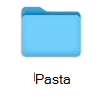
Ficheiro ou pasta apenas online Este ficheiro ou pasta só está acessível quando está online e tem sessão iniciada no OneDrive.
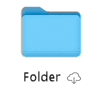
Ficheiro ou pasta offline não abertos na cloud Este ficheiro ou pasta está sempre disponível. Os ícones de cloud e "Always available" estão visíveis.
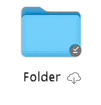
Ficheiro ou pasta na nuvem offline aberto Este ficheiro ou pasta está sempre disponível e foi aberto. Depois de aberto, o ícone de nuvem desaparece.
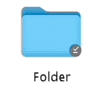
Manter Sempre neste Dispositivo tamanho de ficheiro apresentado como zero bytes
Se vir uma diferença entre Tamanho e Tamanho no Disco ao visualizar propriedades de ficheiros, pastas ou unidades, leia O espaço em disco e o tamanho do ficheiro do OneDrive não correspondem.
A funcionalidade Guardar Automaticamente não está a funcionar
Se não conseguir localizar os seus ficheiros, leia Ficheiros em falta e guarde automaticamente problemas com o OneDrive no macOS.
OneDrive não foi possível iniciar e outras mensagens de erro
Se estiver a atualizar para o macOS 12.1 a partir de uma versão anterior, OneDrive precisa de migrar a experiência Ficheiros a Pedido e irá fazê-lo automaticamente.
Se este processo falhar, poderá receber uma mensagem de erro. Seguem-se exemplos do que essa mensagem pode dizer e como pode corrigir o problema.
Feche e volte a abrir o OneDrive e, em seguida, reinicie o computador.
Este erro significa que a migração falhou devido a uma falha num componente do sistema. Reinicie o Seu Mac e tente iniciar OneDrive novamente. Se continuar a receber o erro, certifique-se de que atualizou para a versão mais recente do macOS.
Este erro é apresentado se estiver a executar OneDrive num sistema de ficheiros diferente do Sistema de Ficheiros da Apple (APFS). Apenas o APFS é suportado no macOS 12.1 ou posterior. Não pode executar OneDrive num HFS+.
Converta o sistema de ficheiros que tem OneDrive para o APFS. Pode utilizar o Utilitário de Disco para efetuar esta conversão. Depois de converter o sistema de ficheiros, reinicie OneDrive.
Este erro é apresentado se a pasta OneDrive estiver bloqueada ou se não tiver permissões de escrita. Certifique-se de que a pasta está desbloqueada e que é totalmente gravável por si. Em seguida, reinicie OneDrive.
Este erro significa que a migração falhou devido a um componente do sistema. Reinicie o Seu Mac e tente iniciar OneDrive novamente. Se continuar a receber o erro, certifique-se de que atualizou a versão mais recente do macOS.
Este erro é apresentado se estiver a utilizar anteriormente Ficheiros a Pedido e tiver atualizado para o macOS 12.1 e a migração tiver falhado por um motivo diferente do descrito anteriormente neste documento.
Para corrigir este problema, tem de repor o OneDrive.
Aviso: A reposição do OneDrive removerá todo o conteúdo local. Qualquer coisa que não esteja sincronizada com a cloud pode perder-se.
Para repor o OneDrive:
-
Abra o Finder e navegue para a pasta Aplicações.
-
Clique com o botão direito do rato na aplicação OneDrive e selecione Mostrar Conteúdo do Pacote.
-
Aceda a Conteúdo > Recursos.
-
Faça duplo clique para executar ResetOneDriveAppStandalone.command.
-
Consoante a sua versão OneDrive, o comando poderá ser ResetOneDriveApp.command.
-
-
Inicie OneDrive e configure-a novamente.
Consulte também
Ficheiros em falta e problemas de gravação automática com o OneDrive no macOS
O espaço em disco e o tamanho do ficheiro do OneDrive não correspondem
Precisa de mais ajuda?
|
|
Contactar Suporte Para obter ajuda com a sua conta e subscrições da Microsoft, aceda a Ajuda para Contas e Faturação da Microsoft. Para suporte técnico, aceda a Contactar o Suporte da Microsoft, introduza o seu problema e selecione Obter Ajuda. Se ainda precisar de ajuda, abane o seu dispositivo móvel e selecione Comunicar um problema. |











